Para
Modelo SX110/TX110
Modelo SX210/TX210
Modelo SX510W/TX550W
Modelo Office BX310FN/Office TX510FN
 |
 |
|
||
 |
||||
Atribuir um programa a um botão do digitalizador
Cada botão do digitalizador abre um programa seleccionado previamente quando o pressiona. Os programas predefinidos abertos e as acções executadas pelos botões são os que se seguem.
|
Botão
|
Acção predefinida
|
|
Scan to PC (Digit. para PC)
|
A digitalização começa automaticamente. A imagem é guardada na localização especificada e apresentada como miniatura.
|
|
Scan to E-mail (Digit. para E-mail)
|
A digitalização começa automaticamente. Depois de digitalizar, aparece automaticamente a janela Send File Via E-mail (Enviar Ficheiro via Correio Electrónico).
|
|
Scan to PDF (Digit. para PDF)
|
A digitalização começa automaticamente. A imagem é guardada na localização especificada e apresentada como miniatura.
|
Atribuir um programa de um projecto do Epson Event Manager a um botão do digitalizador
Para
Modelo SX110/TX110
Modelo SX210/TX210
Modelo SX510W/TX550W
Modelo Office BX310FN/Office TX510FN
Modelo SX110/TX110
Modelo SX210/TX210
Modelo SX510W/TX550W
Modelo Office BX310FN/Office TX510FN
É possível atribuir qualquer um dos botões do digitalizador para abrir um programa do Epson Event Manager, para que o processo de digitalização seja ainda mais rápido.
 |
Execute uma das seguintes operações para iniciar o Epson Event Manager:
|
Windows: Seleccione o botão de início ou Start (Iniciar) > Programs (Programas) ou All Programs (Todos os programas) > Epson Software > Event Manager.
Mac OS X: Seleccione Applications (Aplicações) > Epson Software e faça clique duas vezes no ícone Launch Event Manager.
Aparece o separador Button Settings do Epson Event Manager.

 |
Seleccione o digitalizador em Scanner (Digitalizador).
|
 |
Faça clique na seta da lista situada junto ao nome da acção e seleccione a acção que pretende atribuir.
|
 |
Se pretender adicionar a acção, faça clique em Make Job Settings (Efectuar Definições de Tarefas). Introduza a informação de Job Description (Descrição de Tarefas), efectue as Scan Settings (Definições de Digitalização) necessárias e, em seguida, faça clique em OK.
|

 Nota:
Nota:|
Depois de efectuar as definições de tarefas, volte ao passo 3 e seleccione a acção que definiu.
|
 |
Faça clique em Close (Fechar) para fechar a janela do Epson Event Manager.
|
 Nota:
Nota:|
Se necessitar de ajuda durante a utilização do Epson Event Manager efectue uma das seguintes opções.
Para Windows: Faça clique no ícone
 no canto superior direito do ecrã. no canto superior direito do ecrã.Para Mac OS X: Faça clique em Help (Ajuda) e depois em Epson Event Manager Help (Ajuda). |
Atribuir um Programa com o Windows Vista
Para
Modelo SX110/TX110
Modelo SX210/TX210
Modelo SX510W/TX550W
Modelo Office BX310FN/Office TX510FN
Modelo SX110/TX110
Modelo SX210/TX210
Modelo SX510W/TX550W
Modelo Office BX310FN/Office TX510FN
 |
Faça clique no botão Iniciar e seleccione Control Panel (Painel de Controlo).
|
 |
Faça clique em Hardware and Sound (Hardware e Som) e depois em Scanners and Cameras (Scanners e Câmaras).
|
 |
Faça clique no ícone do digitalizador e seleccione Properties (Propriedades).
|
 |
Faça clique em Continue (Continuar) na janela User Account Control (Controlo de conta do utilizador).
|
 |
Faça clique no separador Events (Eventos).
|
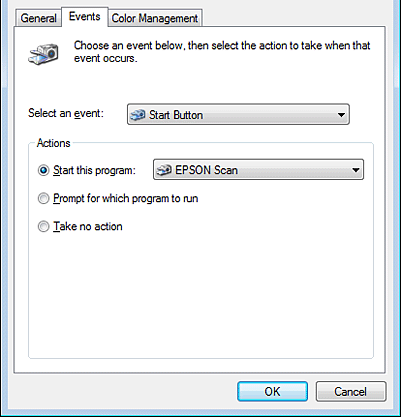
 |
Na lista Select an event (Seleccionar um evento), certifique-se de que Start Button (Botão Iniciar) está seleccionado.
|
 |
Na lista Start this program (Iniciar este prog.), seleccione o programa que pretende atribuir. Só aparecem os programas compatíveis.
|
 Nota:
Nota:|
Se pretender seleccionar entre vários programas sempre que pressionar o botão Scan to PC, faça clique no botão de opção Prompt for which program to run (Perguntar qual o programa a executar). Se não pretender que o botão abra um programa, faça clique no botão de opção Take no action (Não efectuar nenhuma acção).
|
 |
Faça clique em OK.
|
Atribuir um Programa com o Windows XP
Para
Modelo SX110/TX110
Modelo SX210/TX210
Modelo SX510W/TX550W
Modelo Office BX310FN/Office TX510FN
Modelo SX110/TX110
Modelo SX210/TX210
Modelo SX510W/TX550W
Modelo Office BX310FN/Office TX510FN
 |
Faça clique em Start (Iniciar) > Control Panel (Painel de controlo) > Printers and Other Hardware (Impressoras e outro hardware) > Scanners and Cameras (Scanners e câmaras).
|
 |
Faça clique com o botão direito do rato no ícone do digitalizador e seleccione Properties (Propriedades).
|
 |
Faça clique no separador Events (Eventos).
|

 |
Na lista Select an event (Seleccionar um evento), certifique-se de que Start Button (Botão Iniciar) está seleccionado.
|
 |
Na lista Start this program (Iniciar este prog.), seleccione o programa que pretende atribuir. Só aparecem os programas compatíveis.
|
 Nota:
Nota:|
Se pretender seleccionar entre vários programas sempre que pressionar o botão Scan to PC, faça clique no botão de opção Prompt for which program to run (Perguntar qual o programa a executar). Se não pretender que o botão abra um programa, faça clique no botão de opção Take no action (Não efectuar nenhuma acção).
|
 |
Faça clique em Apply (Aplicar) e depois em OK.
|
Atribuir um Programa com o Windows 2000
Para
Modelo SX110/TX110
Modelo SX210/TX210
Modelo SX510W/TX550W
Modelo Office BX310FN/Office TX510FN
Modelo SX110/TX110
Modelo SX210/TX210
Modelo SX510W/TX550W
Modelo Office BX310FN/Office TX510FN
 |
Faça clique em Start (Iniciar) > Settings (Definições) > Control Panel (Painel de Controlo).
|
 |
Faça clique duas vezes no ícone Scanners and Cameras (Scanners e Câmaras).
|
 |
Seleccione o ícone do digitalizador e faça clique em Properties (Propriedades).
|
 |
Faça clique no separador Events (Eventos).
|

 |
Na lista Scanner events (Eventos do scanner), certifique-se de que Start Button (Botão Iniciar) está seleccionado.
|
 |
Na lista Send to this application (Enviar para esta aplicação), faça clique na opção do programa que pretende atribuir. Só aparecem os programas compatíveis.
|
 Nota:
Nota:|
Se pretender seleccionar entre vários programas sempre que pressionar o botão Scan to PC, seleccione mais do que um programa na lista. Se não pretender que o botão abra um programa, faça clique no botão Disable device events (Desactivar eventos do dispositivo).
|
 |
Faça clique em Apply (Aplicar) e depois em OK.
|
 Nota:
Nota:|
Tem de reiniciar o computador antes de utilizar os botões Scan to PC recém atribuídos.
|
